洛阳市电子招投标交易平台IE环境设置及CA驱动安装手册
洛阳市电子招投标交易平台
IE环境设置及CA驱动安装手册
一、IE环境设置
注:为保障交易过程顺利进行,必须设置IE环境,请使用IE9及以上版本浏览器。
根据以下说明对浏览器环境进行设置。
1、 打开IE→工具(①)→Internet选项(②),如下图:
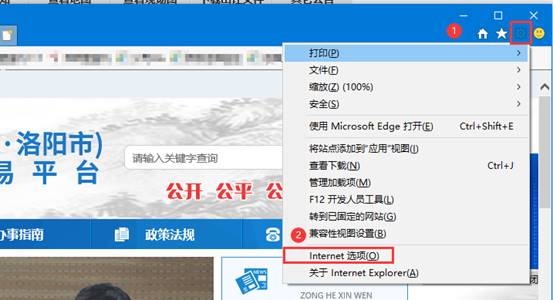
2、 切换到安全选项卡(①),选择受信任的站点(②),点击站点(③)按钮,如下图:
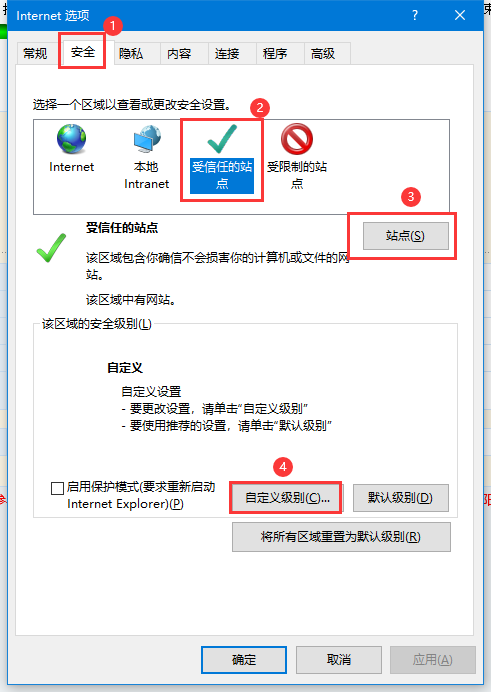
3、将http://lyggzyjy.ly.gov.cn (①)添加到可信站点(③)中,并将下方复选框(②)取消选中,然后点击关闭(④)按钮,如下图:
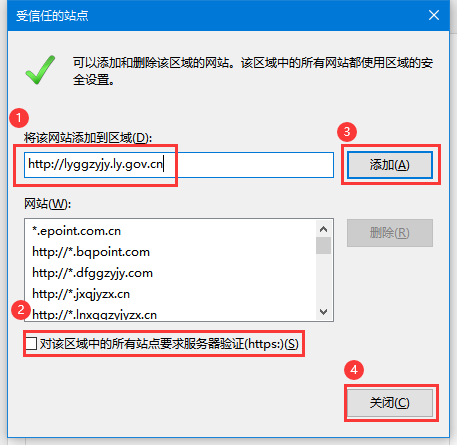
4、继续点击自定义级别(④)按钮,如下图:
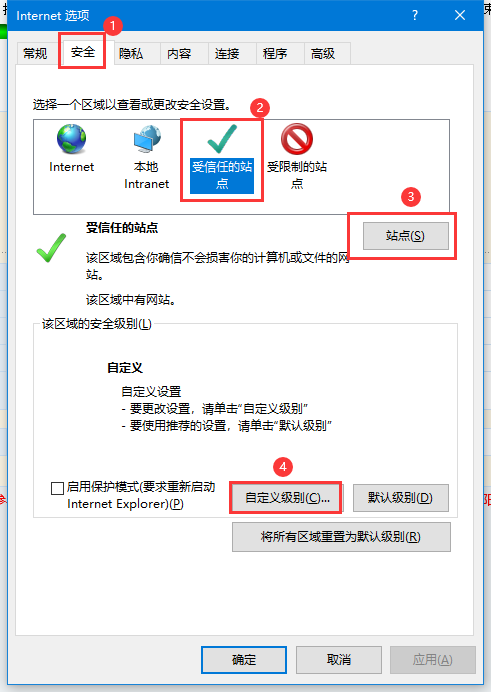
5、在安全设置中,将ActiveX控件和插件(①)的子选项全部选择启用(②),并点击确定(③)。如下图:
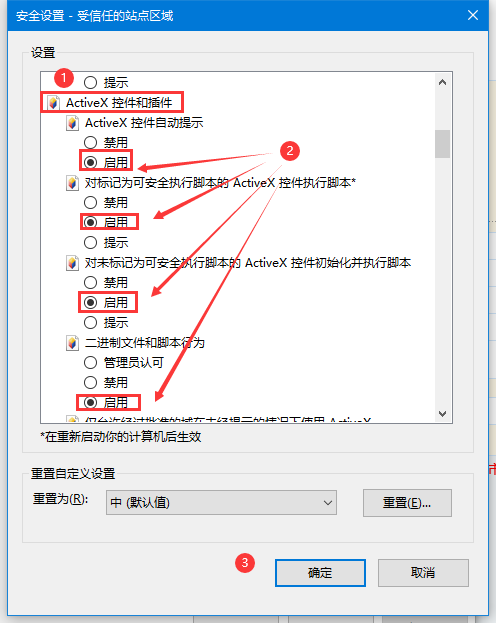
6、切换到“隐私”(①)选项卡,将“启动弹出窗口阻止程序”(②)勾去掉后保存(③),如下图:
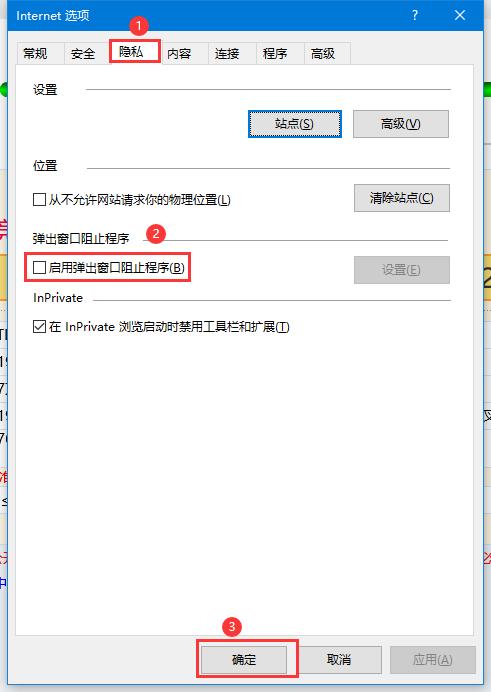
7、点击设置(①)按钮,然后点击兼容性视图设置(②)。如下图:
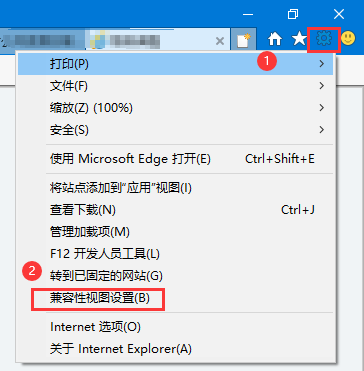
在点开页面输入http://lyggzyjy.ly.gov.cn 网站(①),然后点击添加(②)后点击关闭(③)。如下图:
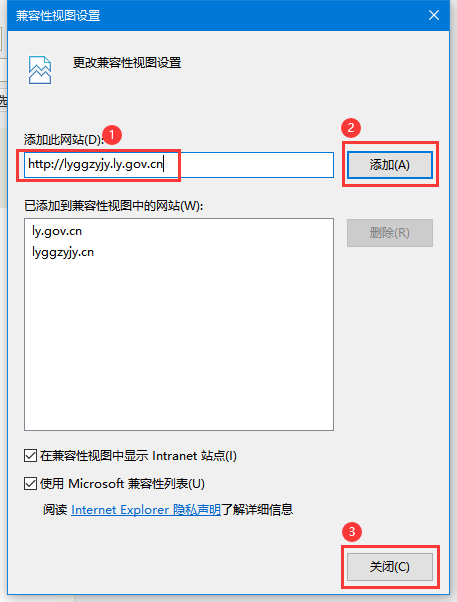
至此IE环境设置完毕。
二、CA数字证书驱动安装
注:办理CA数字证书(简称CA)后,将增加网上业务办理功能。与此同时,在注册时申请的登录名和密码将停用,以后只能使用CA登录系统。在使用CA前,请务必按以下操作来安装CA的驱动程序。
1、打开洛阳市公共资源交易中心网站http://lyggzyjy.ly.gov.cn,在网站中部点击“交易登录”,如下图所示。
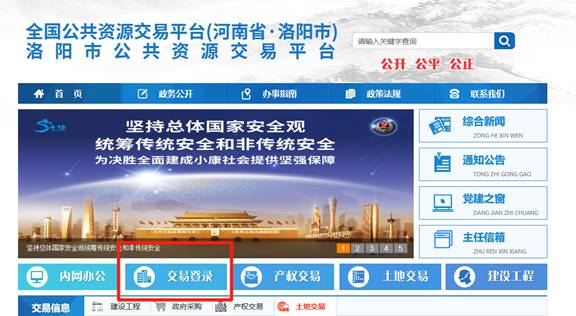
2、进入交易登录界面,点击“驱动下载”,进入下载页面,如下图所示。
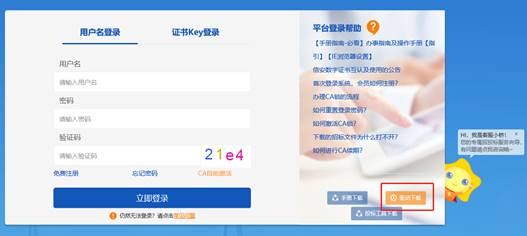
3、点击“下载”,下载 “新点驱动(河南互认版).exe”,将驱动程序保存到本地电脑,
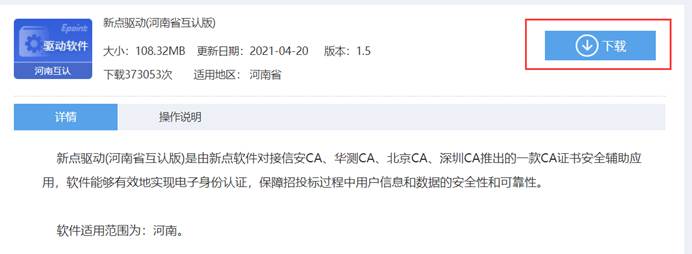
4、请关闭所有应用,双击驱动程序新点驱动(河南互认版).exe ,打开安装界面,如下图所示。
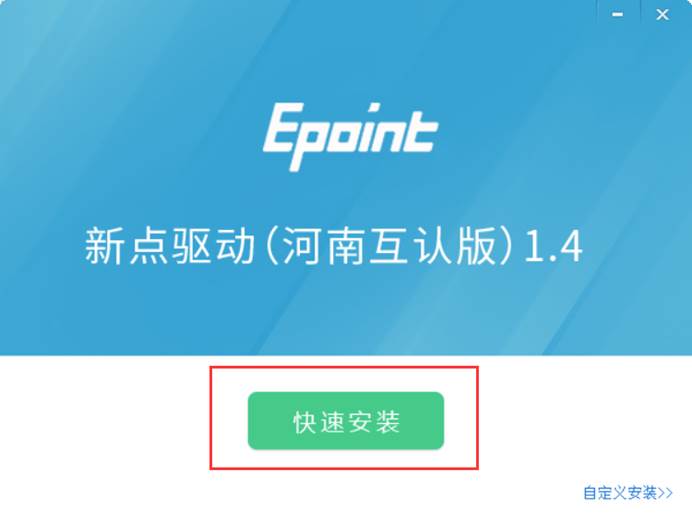
5、点击“快速安装”按钮,系统自动进行安装直至安装完成。
三、驱动程序使用
1、证书管理工具
口令相当于CA的密码,需要妥善保管。
用户可以点击桌面“河南公共资源证书客户端”或点击“开始 > 所有程序 > 河南公共资源证书客户端”,进入证书管理界面。如下图所示。
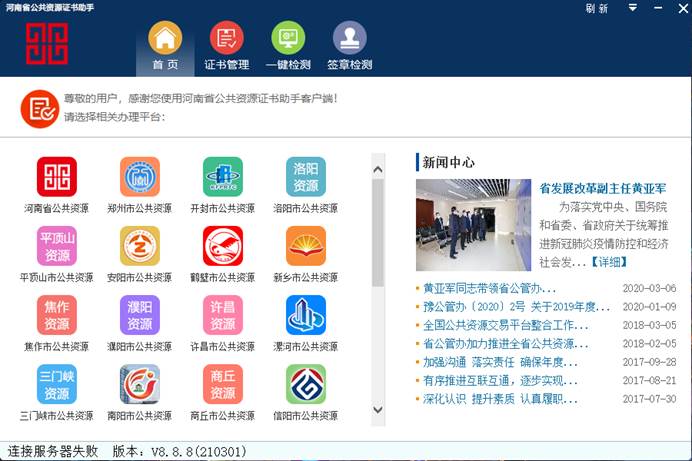
1.1一键检测
在安装好河南公共资源证书客户端后请先进行一下系统检测,检测本电脑是否支持该CA的运行环境,如不支持,请先配置为要求的环境(确保“系统基本情况”、“驱动情况”、“证书情况”三版块正常)。如下图所示。
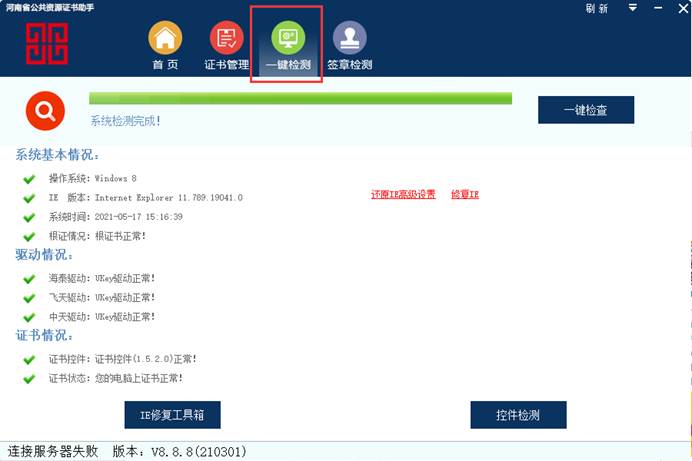
1.2查看证书
插好CA,点击“证书管理”,可以查看CA的密钥信息。如下图所示。
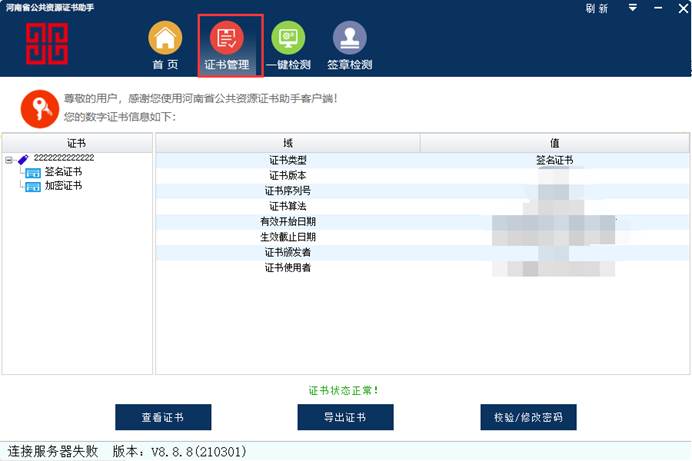
1.3修改密码
在证书管理管理界面,下方点击“校验/修改密码”按钮,如下图所示。
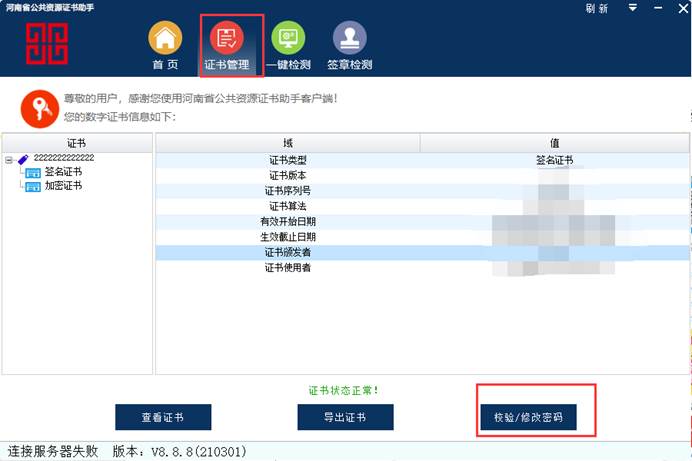
跳出如下界面:
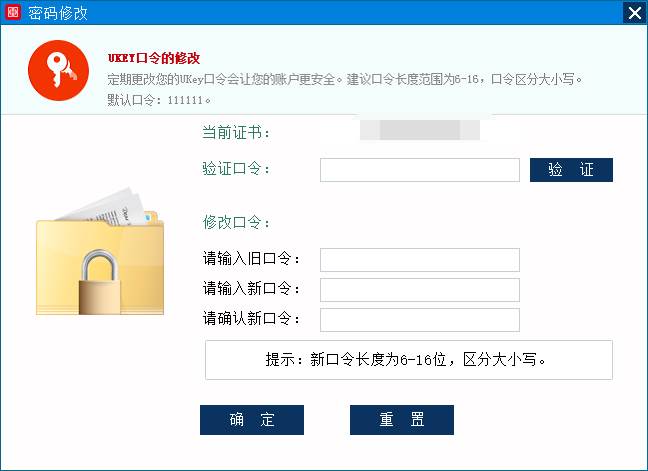
输入旧口令(新CA默认为111111)和新口令,点击“确定”就可以修改密码了。
注意:请牢记您的密码,如果忘记,请联系办锁的CA公司,确认密码如何重置。
2、检测工具
检测工具是用来检测客户环境上是否成功的设置了可信任站点,是否安装了一些必要的控件,检测您的CA是否有效,检测您的CA能否成功盖章。共有系统检测、控件检测、证书检测、签章检测四个部分。
用户可以点击桌面上的检测工具(河南省互认版)图标来启动检测工具。

2.1“一键检测”,该页面主要是进行证书检测、控件检测、系统检测。如果显示都是打钩,就证明已经设置成功。如果没有设置成功,请点击后面相应按钮即可。
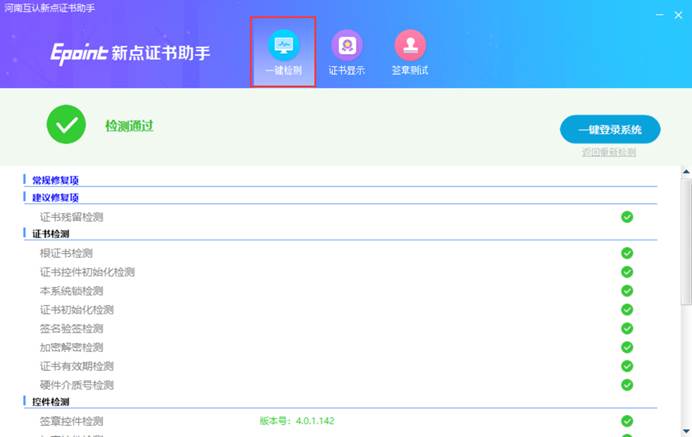
2.2“证书显示”,用于查看证书是否过期,CA是否在有效期内。
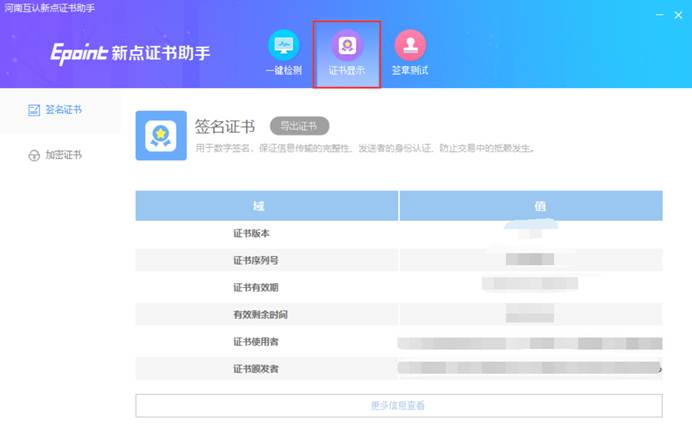
2.3“签章检测”,此页面是用于测试您的CA是否可以正常盖章,请点击签章按钮:
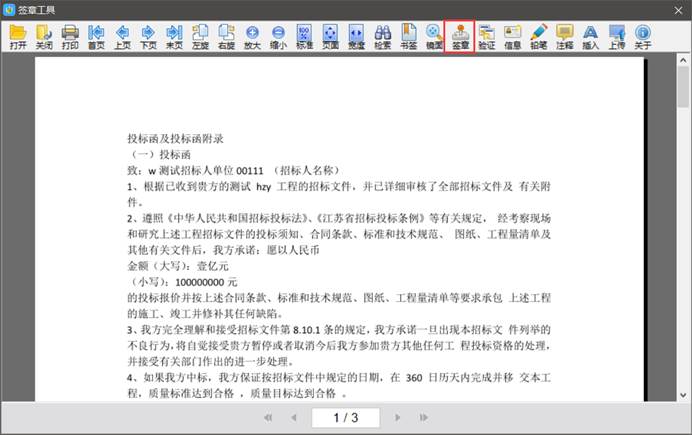
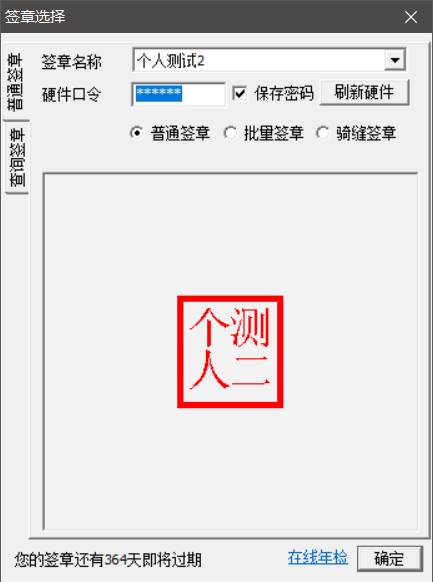
如果能成功加盖印章,则证明您的CA没有问题。

如果出现其他的提示,请及时联系CA办理公司,具体联系方式详见登录页面。(登录交易系统时,只能插入“企业”的CA,“法人”的CA在制作电子标书文件盖章用。)
三、登录系统
检测都正常后,进行IE控件安装和系统登录检测。打开洛阳市公共资源交易中心网站http://lyggzyjy.ly.gov.cn,在网站中部点击 “交易登录”,进入登录及注册界面,选择“证书Key登录”。
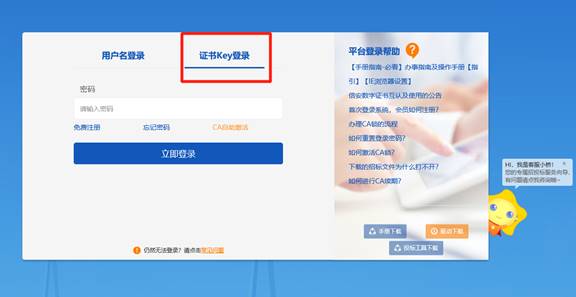
输入正确口令后,系统会显示证书信息,点击“立即登录”。如下图所示。
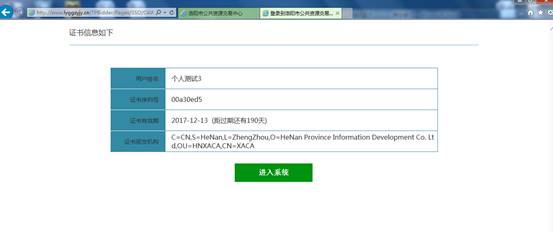
点击“进入系统”,选择相应的交易主体类型,即可进入交易平台。
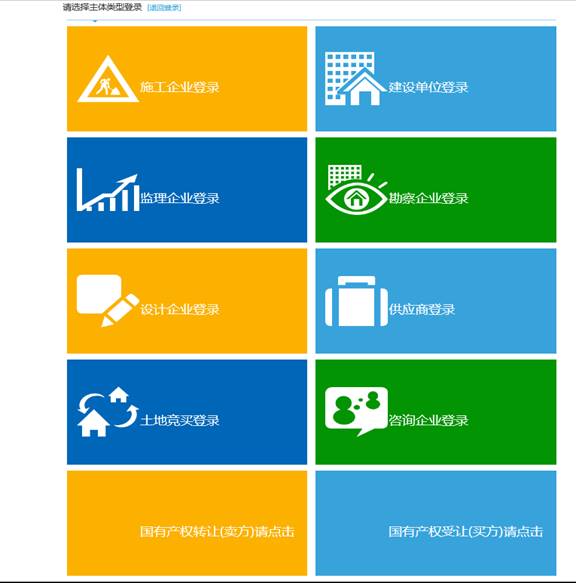
各交易主体具体操作手册,请查阅洛阳市公共资源交易中心网站(http://lyggzyjy.ly.gov.cn)—办事指南—下载中心—操作手册。
注:CA数字证书、CA、CA锁、数字证书、Ukey、证书Key,基本上可理解为同一个东西。